Ukloni Hao123 - lis 2017 ažuriranje
Hao123 Priručnik za uklanjanje
Što je Hao123?
Hao123 pregled:

Hao123 je otimač preglednika koji se može pronaći i pod sljedećim imenima: hao.123, hao123.com, en.hao.123, br.hao.123, tw.hao.123, jp.hao.123, vn.hao.123, itd. Nije uopće bitno što ime ove tražilice izgleda bezopasno jer ona se može neprimjetno infiltrirati u računalo korisnika. Također, tražilica može promijeniti postavke preglednika i onemogućiti korištenje omiljenih tražilica za pretraživanje interneta.
Nikako NE MOŽEMO preporučiti korištenje tražilice hao123.com jer može izazvati sljedeće probleme:
- Uzrokovanje preusmjeravanja na nesigurne web adrese. Čim ova stranica za pretraživanje postane početna stranica i zadana tražilica na vašem računalu, ona će doći u mogućnost prikazivati svoje rezultate pretrage. Većinom su ti rezultati ispunjeni komercijalnim notifikacijama i linkovima koji korisnike vode na sponzorirane stranice.
Ovdje je najveći problem što ne možete biti sigurn da vas preusmjeravanje stranice Hao123.com neće na prevaru odvesti do opasne stranice na kojoj se promoviraju malware programi. Zašto biste se izlagali takvom riziku?
- Praćenje korisnika PC-ja bez njihovog odobrenja. U većini slučajeva Hao123.com širi se u paketu s različitim komponentama. Neko od njih su pomoćni objekti preglednika, dodaci, ekstenzije i plug-inovi koji se mogu koristiti za praćenje korisnika i prikupljanje različitih informacija.
Čim su te komponente dodane u sistem, one počinju s prikupljanjem podataka kao što su pojmovi koji se pretražuju, najposjećenije stranice, podaci koji se unose na omiljenim stranicama, itd. Te informacije smatraju se osobnim neidentificirajućima, ali vam mi preporučujemo da ih ipak zadržite za sebe.
- Uzrokovanje rušenja preglednika i ostali problemi. Hao123.com se širi uz pomoć ilegalnih/nepoštenih metoda. Osim toga, tražilica vrlo lako može ubaciti svoje komponente u neki PC bez traženja posebne dozvole. Alatna traka hao123 je jedna od tih komponenti.
Bez obzira na to što se takva aktivnost čini bezazlenom, morate imati na umu da to može usporiti rad svakog od vaših preglednika, uključujući i Internet Explorer, Google Chrome i Mozilla Firefox. Također, moći ćete primijetiti rušenja preglednika i slične probleme koji se mogu eliminirati samo uklanjanjem ovog otimača iz sistema.
Ako ovaj otimač preglednika možete vidjeti u svom web pregledniku, ne biste smjeli gubiti vrijeme, već odmah ukloniti virus Hao123.com. Najlakši način da to učinite je pokretanje skeniranja kompletnog sistema uz pomoć pouzdane anti-spyware aplikacije, poput programa FortectIntego. Ovaj program pomoći će vam u uklanjanju SVIH aplikacija koje se smatraju malicioznima i sumnjivima. Također, on će vam pomoći da iste izbjegnete u budućnosti.
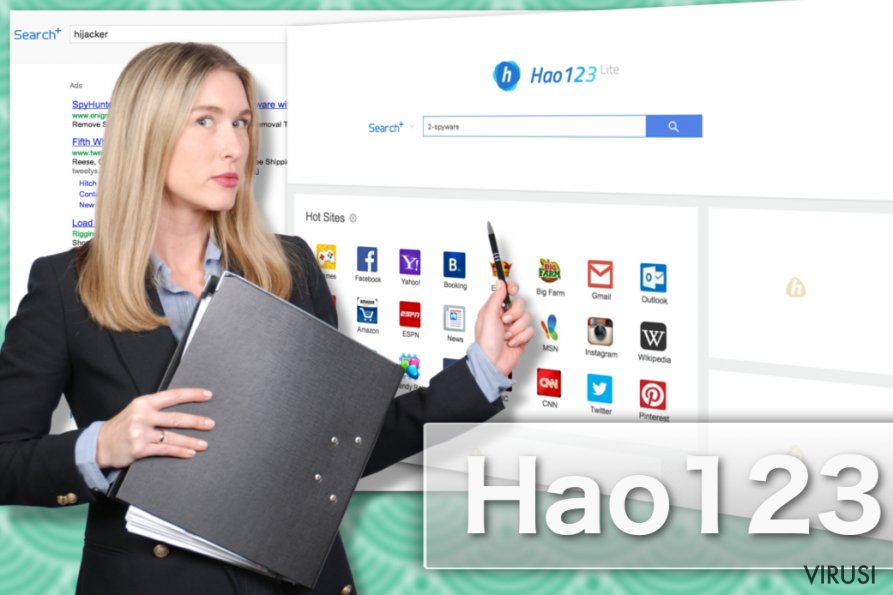
Kako ova tražilica može preuzeti kontrolu nad računalom?
Ova tražilica većinom se širi uz pomoć nekoliko metoda distribucije. Zapamtite da morate instalirati ažuriranu verziju anti-spyware programa ako želite spriječiti da Hao123 preuzme kontrolu nad vašim računalom. Isto tako, morali bi izbjegavati freeware i shareware programe ili pažljivo provjeravati svaki instalacijski prozor prilikom preuzimanja ovakvog programa na svoje računalo.
Da uopće došli do takve mogućnosti, preporučujemo vam da obavezno odaberete “Prilagođenu” ili “Naprednu” (“Custom” ili “Advanced”) instalaciju freeware programa i nakon toga uklonite sve sumnjive kvačice. Ako se ovaj potencijalno nepoželjan program uspije naći unutar ciljanog PC sistema, on može promijeniti njegove postavke.
Uobičajeno je nakon toga otkrijete promijenjenu početnu stranicu, zadanu tražilicu i novu karticu/tab. Osim toga, moći ćete na računalu pronaći i alatnu traku Hao123 i primati naporne pop-up oglase prilikom pretraživanja interneta.
Ako mislite da vaš je PC zaražen ovim virusom koji uzrokuje preusmjeravanja, ne biste smjeli čekati da budete preusmjereni prema sumnjivim stranicama. U ovom slučaju, morali biste pregledati računalo ažuriranim anti-spyware programom ili pratiti detaljan vodič za uklanjanje virusa Hao123 koji se nalazi na sljedećoj stranici ovog članka.
Uklanjanje virusa Hao123:
Ako je vaše računalo napao virus Hao123.com, morate pokušati popraviti situaciju bez oklijevanja. U suprotnom, mogli biste se naći na sumnjivoj stranici s koje ćete u vaše računalo dovući još virusa i malware programa. Kako možete eliminirati ovaj otimač preglednika? Prije svega, morate pronaći njegove unose u vaš Task Manager.
Budite na oprezu jer on može koristiti neko drugo ime radi sprečavanja vlastite eliminacije iz sistema. Osim toga, morate pokušati popraviti i svaki od preglednika uklanjanjem malicioznih dodataka, ekstenzija i plug-inova da bi uklanjanje virusa Hao123 bilo kompletno.
Ako vam se taj zadatak čini prekompliciran ili ako imate problema s konstantnim vraćanjem ovog otimača preglednika, morate razmisliti o automatskoj metodi uklanjanja. Svi alati koje ćete trebati možete pronaći niže:
Uz pomoć programa FortectIntego moći ćete ukloniti štetu koju je napravio virus. Programi SpyHunter 5Combo Cleaner i Malwarebytes preporučuju se za detektiranje potencijalno nepoželjnih programa i virusa, kao i svih datoteka i unosa u registar koji su povezani s njima.
Ručni Hao123 Priručnik za uklanjanje
Deinstalacija iz Windowsa
Da biste uklonili Hao123 računala s Windowsima 10 ili 8, molimo vas da pratite sljedeće korake:
- Upišite Control Panel u kućicu s tražilicom za Windowse i stisnite Enter ili kliknite na rezultate pretraživanja.
- Ispod sekcije Programs, odaberite Uninstall a program.

- Na popisu pronađite unose povezane s Hao123 (ili bilo kojim nedavno instaliranim sumnjivim programom).
- Desnom tipkom miša (Right-click) kliknite na aplikaciju i odaberite Uninstall.
- Ako se pojavi User Account Control, kliknite na Yes.
- Pričekajte da se proces deinstalacije završi i kliknite na OK.

Ako ste korisnik Windowsa 7 ili XP, pratite upute koje slijede:
- Kliknite na Windows Start > Control Panel koji se nalazi na desnoj strani otvorenog menija (ako ste korisnik Windowsa XP, kliknite na Add/Remove Programs).
- U Control Panelu, odaberite Programs > Uninstall a program.

- Odaberite nepoželjnu aplikaciju tako da na nju kliknete jednom.
- Pri vrhu, kliknite na Uninstall/Change.
- Na upit o potvrdi vaše akcije, odaberite Yes.
- Kliknite na OK jednom kad se proces uklanjanja završi.
Uklonite Hao123 iz Mac OS X sistema
-
Ako koristite OS X, kliknite na gumb Go u gornjem lijevom kutu ekrana te odaberite Applications.

-
Čekajte dok ne vidite mapu Applications i potražite Hao123 ili bilo koje sumnjive programe u njoj. Sada kliknite desnom tipkom miša na svaki od unosa te odaberite Move to Trash.

Resetirajte MS Edge/Chromium Edge
Obrišite nepoželjne ekstenzije iz preglednika MS Edge:
- Odaberite Menu (tri horizontalne točkice u gornjem desnom kutu prozora) i odaberite Extensions.
- S popisa odaberite ekstenziju i kliknite na Gear (ikonicu zupčanika).
- Kliknite na Uninstall koji se nalazi pri dnu.

Očistite kolačiće i ostale podatke spremljene tijekom surfanja:
- Kliknite na Menu (tri horizontalne točkice u gornjem desnom kutu prozora preglednika) i odaberite Privacy & security.
- Pod Clear browsing data odaberite Choose what to clear.
- Odaberite sve (izostavite lozinke, iako biste mogli ostaviti i Media licenses, ako je moguće) i kliknite na Clear.

Vratite postavke za novu karticu (tab) i početnu stranicu u početno stanje:
- Kliknite na ikonicu manija i odaberite Settings.
- pronađite sekciju On startup.
- Kliknite na Disable ako ste pronašli neku sumnjivu domenu.
Resetirajte MS Edge ako vam koraci iznad nisu pomogli:
- Pritisnite Ctrl + Shift + Esc da biste otvorili Task Manager.
- Kliknite na strelicu More details koja se nalazi pri dnu prozora.
- Odaberite karticu (tab) Details.
- Sada skrolajte prema dolje i pronađite svaki unos koji u sebi sadrži naziv Microsoft Edge. Desnom tipkom miša kliknite na svaki od tih unosa i odaberite End Task da biste prekinuli rad preglednika MS Edge.

Ako vam ovo rješenje nije pomoglo , morat ćete upotrijebiti naprednu metodu resetiranja preglednika Edge. Prije nastavka morali biste napraviti sigurnosnu kopiju svojih podataka.
- Na računalu pronađite sljedeći folder: C:\\Users\\%username%\\AppData\\Local\\Packages\\Microsoft.MicrosoftEdge_8wekyb3d8bbwe.
- Pritisnite na tipkovnici Ctrl + A da biste odabrali sve foldere.
- Desnom tipkom miša kliknite na njih i odaberite Delete.

- Sada desnom tikom miša kliknite na gumb Start i odaberite Windows PowerShell (Admin).
- Kad se otvori novi prozor, kopirajte i zalijepite sljedeću komandu, pa pritisnite Enter:
Get-AppXPackage -AllUsers -Name Microsoft.MicrosoftEdge | Foreach {Add-AppxPackage -DisableDevelopmentMode -Register “$($_.InstallLocation)\\AppXManifest.xml” -Verbose

Upute za Edge Chromium
Obrišite ekstenzije iz preglednika MS Edge (Chromium):
- Otvorite Edge i klikanjem odaberite Settings > Extensions.
- Obrišite nepoželjne ekstenzije tako što ćete kliknuti na Remove.

Očistite cache i podatke od spremljene tijekom surfanja:
- Kliknite na Menu i idite na Settings.
- Odaberite Privacy and services.
- Pod Clear browsing data odaberite Choose what to clear.
- Pod Time range birajte All time.
- Odaberite Clear now.

Resetirajte MS Edge (Chromium):
- Kliknite na Menu i odaberite Settings.
- Na lijevoj strani odaberite Reset settings.
- Odaberite Restore settings to their default values (resetirajte postavke na početne vrijednosti).
- Potvrdite s Reset.

Resetirajte Mozillu Firefox
Uklonite opasne ekstenzije:
- Otvorite preglednik Mozilla Firefox i kliknite na Menu (tri horizontalne linije u gornjem desnom kutu prozora).
- Odaberite Add-ons.
- Ovdje odaberite pluginove koji su povezani s Hao123 i kliknite na Remove.

Resetirajte početnu stranicu (homepage):
- Kliknite na tri horizontalne crte u gornjem desnom kutu da biste otvorili meni.
- Odaberite Options.
- Pod opcijama za Home, upišite adresu vaše omiljene stranice koja će se otvoriti svaki put kad pokrenete preglednik Mozilla Firefox.
Očistite kolačiće i podatke o stranicama:
- Kliknite na Menu i odaberite Options.
- Idite na sekciju Privacy & Security.
- Skrolajte prema dolje i pronađite Cookies and Site Data.
- Kliknite na Clear Data…
- Odaberite Cookies and Site Data, kao i Cached Web Content i kliknite na Clear.

Resetirajte Mozillu Firefox
U slučaju da niste uspjeli ukloniti Hao123 prateći upute iznad, morat ćete resetirati Mozillu Firefox:
- Pokrenite preglednik Mozilla Firefox i kliknite na Menu.
- Idite na Help i tamo odaberite Troubleshooting Information.

- Unutar sekcije Give Firefox a tune up kliknite na Refresh Firefox…
- Jednom kada vam iskoči pop-up prozor, potvrdite željenu akciju klikanjem na Refresh Firefox – to bi trebalo završiti uklanjanje Hao123.

Resetirajte Google Chrome
Obrišite maliciozne ekstenzije iz preglednika Google Chrome:
- Otvorite Google Chrome, kliknite na Menu (tri vertikalne točke u gornjem desnom kutu) i odaberite More tools > Extensions.
- U novootvorenom prozoru vidjet ćete sve instalirane ekstenzije. Deinstalirajte sve što vam je sumnjivo i što bi moglo biti povezano s Hao123 tako da kliknete na Remove.

Očistite cache i podatke web stranica iz preglednika Chrome:
- Kliknite na Menu i odaberite Settings.
- Pod Privacy and security, odaberite Clear browsing data.
- Odaberite Browsing history, Cookies and other site data, kao i Cached images i files.
- Kliknite na Clear data.

Promijenite početnu stranicu:
- Kliknite na Menu i odaberite Settings.
- Potražite sumnjive stranice kao što je Hao123 u sekciji On startup.
- Kliknite na Open a specific or set of pages i kliknite na tri točkice da biste došli do opcije Remove.
Resetirajte Google Chrome:
Ako vam prethodne metode nisu pomogle, resetirajte Google Chrome da biste eliminirali Hao123 i sve njegove komponente:
- Kliknite na Menu i odaberite Settings.
- U Settings skrolajte prema dolje i kliknite na Advanced.
- Skrolajte prema dolje i pronađite sekciju Reset and clean up.
- Sada kliknite na Restore settings to their original defaults.
- Potvrdite s Reset settings da biste završili uklanjanje Hao123.

Resetirajte Safari
Uklonite nepoželjne ekstenzije iz preglednika Safari:
- Kliknite na Safari > Preferences…
- U novom prozoru odaberite Extensions.
- Odaberite nepoželjne ekstenzije povezane s Hao123 i odaberite Uninstall.

Očistite kolačiće i ostale podatke web stranica iz Safarija:
- Kliknite na Safari > Clear History…
- Iz padajućeg menija pod Clear, odaberite all history.
- Potvrdite vaš odabir s Clear History.

Ako vam koraci iznad nisu pomogli, resetirajte Safari:
- Kliknite na Safari > Preferences…
- Idite na karticu (tab) Advanced.
- Stavite kvačicu u kućicu pokraj Show Develop menu.
- U meniju kliknite na Develop i zatim odaberite Empty Caches.

Nakon deinstalacije ovog potencijalno nepoželjnog programa i popravljanja svakog od Vaših web preglednika, preporučamo Vam da skenirate svoj računalno sustav reputabilnim anti-spywareom. Ovo će Vam pomoći da se riješite Hao123 tragova registra te će također identificirati srodne parazite ili moguće malware infekcije na Vašem računalu. Za to možete koristiti naše najbolje malware uklanjače: FortectIntego, SpyHunter 5Combo Cleaner ili Malwarebytes.
Preporučujemo Vam
Nemojte dopustiti da vas vlada špijunira
Vlada ima mnogo problema vezanih uz praćenje korisnika i korisničkih podataka, kao i sa špijuniranjem građana, pa biste trebali uzeti u obzir i naučiti nešto više o sumnjivim praksama prikupljanja podataka. Pokušajte izbjeći bilo kakav pokušaj vlade da vas prati ili špijunira tako da na internetu postanete potpuno anonimni.
Možete odabrati drugu lokaciju kad budete online i pristupati bilo kakvom materijalu bez nekih posebnih ograničenja na sadržaj. Veoma lako možete imati internetsku vezu bez ikakvih rizika od hakerskih napada koristeći Private Internet Access VPN.
Kontrolirajte informacije kojima može pristupiti vlada ili bilo koja neželjena stranka i surfajte internetom bez mogućnosti da vas se špijunira. Čak i ako niste umiješani u ilegalne aktivnosti ili vjerujete svojem izboru usluga i platformi, budite sumnjičavi oko vlastite sigurnosti i poduzmite mjere predostrožnosti korištenjem usluge VPN-a.
Za slučaj malware napada, napravite sigurnosne kopije datoteka za kasniju upotrebu
Korisnici računala mogu na razne načine izgubiti podatke zahvaljujući cyber infekcijama ili upravo njihovom štetnom djelovanju. Softverski problemi koje stvaraju malware programi ili direktan gubitak podataka zbog šifriranja mogu dovesti do problema sa samim uređajem ili čak nanijeti permanentna oštećenja. Kada imate aktualne sigurnosne kopije, na veoma lagan način možete se oporaviti nakon takvog incidenta i nastaviti s radom.
Najbitnije je kreirati ažuriranja za svoje sigurnosne kopije, i to nakon bilo kakve promjene na računalu, pa ćete se moći vratiti točno u vrijeme prije nego je malware bilo što uspio promijeniti ili prije nego problemi s uređajem uzrokuju probleme s performansama ili oštećenje podataka. Kada imate raniju verziju svakog bitnog dokumenta ili projekta, lako ćete izbjeći frustracije i nervne slomove. To je pogotovo korisno kada se malware stvori niotkuda. Za potrebe vraćanja sistema u određenu točku u vremenu možete upotrijebiti Data Recovery Pro.


